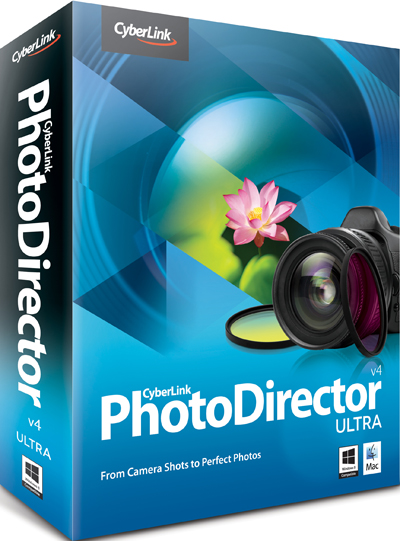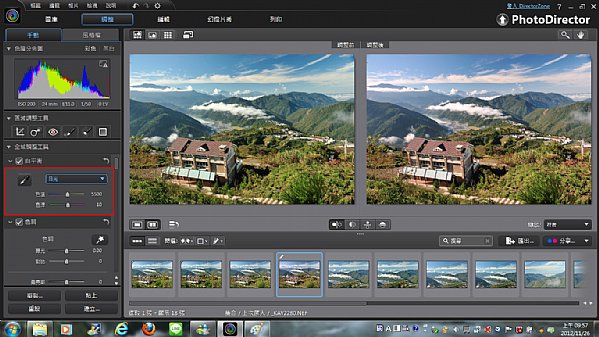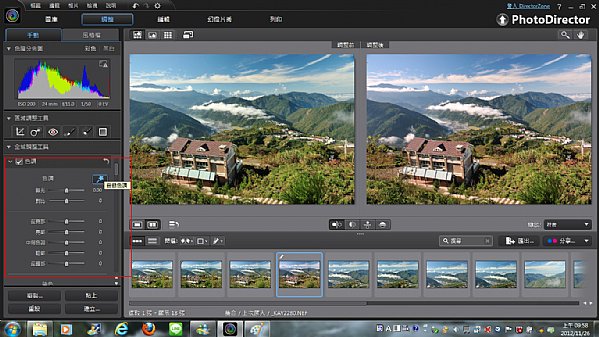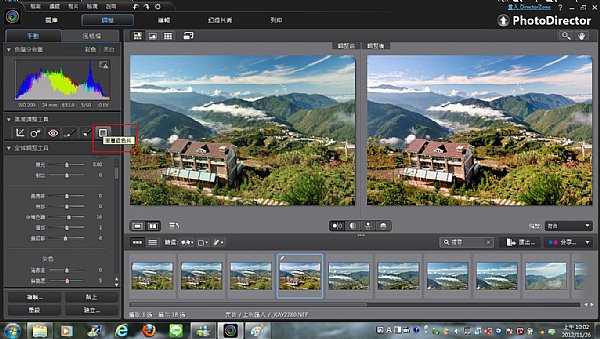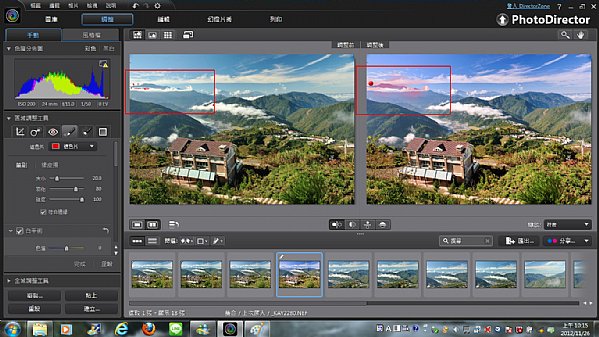KayChen 發表於 2012-11-27 21時;瀏覽人次 113404
PhotoDirector 4軟體編修使用心得(風景篇)
先前分享了PhotoDirector4對於人像的調圖功能:不僅可調整白平衡,超群的遮色片功能,可迅速圈選人像與背景,並且分開調整多種設定。此外,還能特別去微調人像的曲線,或者是填補複製區塊,讓調整的空間變得廣大且簡易。接下來就讓我們一起來看看PhotoDirector4又如何解救風景照片?(圖/文:Kay)
拍攝風景的小道具
常拍風景的人,大多會需要明白幾個經常會使用的小道具:偏光鏡,漸層減光鏡。透過這些小道具再加上曝光正確以及機身設定,大多可以直接拍出理想的照片,無須軟體調整或是後製加工。
偏光鏡
拍攝風景時,使用偏光鏡將相機朝向偏光帶拍攝,可將藍天變得更藍,讓照片的天空看起來更湛藍,藉此增加天空的對比。
漸層減光鏡
眼睛所見的色彩是光線打在物體上所反射的顏色,不同的材質光的折射率不同,相機所感光的程度有所差異,天空與地面存在不同的曝光值,為了讓天空與地面的曝光差拉近,可使用漸層減光鏡來降低亮暗部間的光差,好讓照片的天空與地面看起來一致。
使用PhotoDirector4解救風景照
PhotoDirector4對於風景的照片來說,除了色彩上有許多細微的調整外,「漸層遮色片」的功能猶如漸層減光鏡一般,可調整亮暗部間的光差,讓控光也進入數位化。
使用心得
PhotoDirector4對於風景的照片除了白平衡上可以調整外,對於單一顏色也可單獨進行微調:有時拍攝當下沒有偏光鏡,拍下RAW可事後再對藍天變得更湛藍。還有「漸層遮色片」的設計,就像是數位化的漸層減光鏡,可以迅速調整天空與地面光差;「調整比刷」也可針對細部微調,可讓照片調整的更自然。這些曝光的調整工具,讓PhotoDirector4成為解救拍失敗風景照的一大利器。
- N.1
2021/06/19 黑白底片拍攝與沖洗班(..

- N.2
2021/06/06 黑白底片拍攝與咖啡顯..
- N.3
2021/05/29 黑白底片拍攝與沖洗班(..
- N.4
JENOVA吉尼佛Royal 15黑色炫風數位..
- N.5
極速炫風-吉尼佛攝影運動背包 spor..
-
 【Canon EOS M 輕鬆活用】電子書免費下.. 「老字號新系統」Canon EOS M正式登場!透過攝影達人「寫真日記」中創意與實用兼具的攝影主題,讓大家在熟悉相機的同時,更能輕鬆記錄生活..
【Canon EOS M 輕鬆活用】電子書免費下.. 「老字號新系統」Canon EOS M正式登場!透過攝影達人「寫真日記」中創意與實用兼具的攝影主題,讓大家在熟悉相機的同時,更能輕鬆記錄生活.. -
 【Canon EOS 1D X / 5D Mark III 完全.. 全面解析Canon EOS-1D X與5D Mark III!內含多元攝影主題分享、器材實測教學與精彩實拍照片。
【Canon EOS 1D X / 5D Mark III 完全.. 全面解析Canon EOS-1D X與5D Mark III!內含多元攝影主題分享、器材實測教學與精彩實拍照片。 -
 【Nikon入門者超值包】享74折,立省249.. 包括3本書:【旅遊攝影必殺技】【Nikon D90/D80 PRO技法 完全攻略】【就是愛構圖】。適合D90/D80/D5000使用者選購
【Nikon入門者超值包】享74折,立省249.. 包括3本書:【旅遊攝影必殺技】【Nikon D90/D80 PRO技法 完全攻略】【就是愛構圖】。適合D90/D80/D5000使用者選購 -
 【Nikon D4 / D800 完全活用】晉升Niko.. 本書從外觀、功能解說切入,經由10大攝影主題活用,最後精選10款專業級的交換鏡頭進行測試,內含豐富、精彩的實拍照片與經驗分享。
【Nikon D4 / D800 完全活用】晉升Niko.. 本書從外觀、功能解說切入,經由10大攝影主題活用,最後精選10款專業級的交換鏡頭進行測試,內含豐富、精彩的實拍照片與經驗分享。 -
 【駕馭閃光燈】最完整的閃燈指導教本!! 若不熟悉閃光燈的特性和操控,它就有如一匹野馬,四處亂閃;當你認識它,馴服了它,閃光燈就變成一匹良駒,伴你擴展攝影題材,創作光影絕妙..
【駕馭閃光燈】最完整的閃燈指導教本!! 若不熟悉閃光燈的特性和操控,它就有如一匹野馬,四處亂閃;當你認識它,馴服了它,閃光燈就變成一匹良駒,伴你擴展攝影題材,創作光影絕妙..